Đọc bài viết này để tìm hiểu thêm về việc sử dụng hệ thống phòng họp Huawei SIP/H.323 (với màn hình cảm ứng) để tham gia cuộc họp video Lark thông qua Bộ kết nối phòng Cloud Lark SIP/H.323 và cách thực hiện các hoạt động trong cuộc họp.
I. Thiết bị áp dụng
Sê-ri Huawei CloudLink
II. Địa chỉ IP
Chúng tôi khuyên dùng địa chỉ IP tương ứng với vị trí của hệ thống phòng họp SIP/H.323.
Trung Quốc Đại lục | |
Châu Âu và Châu Mỹ | |
Đông Nam Á |
III. Tham gia cuộc họp
Các bước sau đây sử dụng Huawei CloudLink 300 sê-ri làm ví dụ.
1. Tham gia thông qua gọi ID cuộc họp@địa chỉ IP/tên miền (Được khuyến nghị)
Trên màn hình cảm ứng, chạm Gọi và gọi ID cuộc họp@địa chỉ IP/tên miền. Bạn sẽ tham gia cuộc họp một khi cuộc gọi được kết nối.
Các bước thao tác:
- Trên màn hình cảm ứng, chạm vào Gọi nơi bạn sẽ được đưa đến trang gọi.
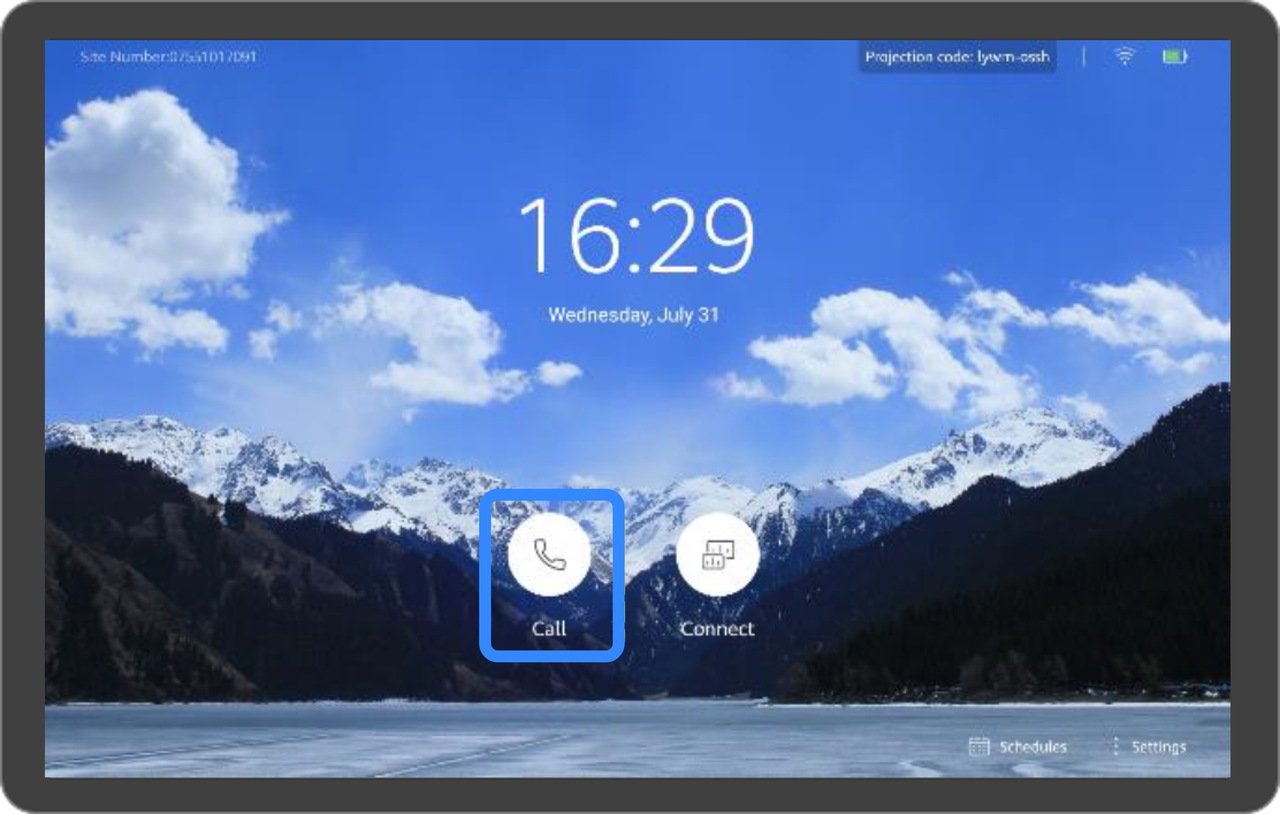
250px|700px|reset
- Nhập ID cuộc họp@địa chỉ IP hoặc ID cuộc họp@lvc.larksuite.com (Ví dụ: 123456789@ 3.235.69.157 hoặc 123456789@lvc.larksuite.com). Sau đó, chạm vào Gọi.
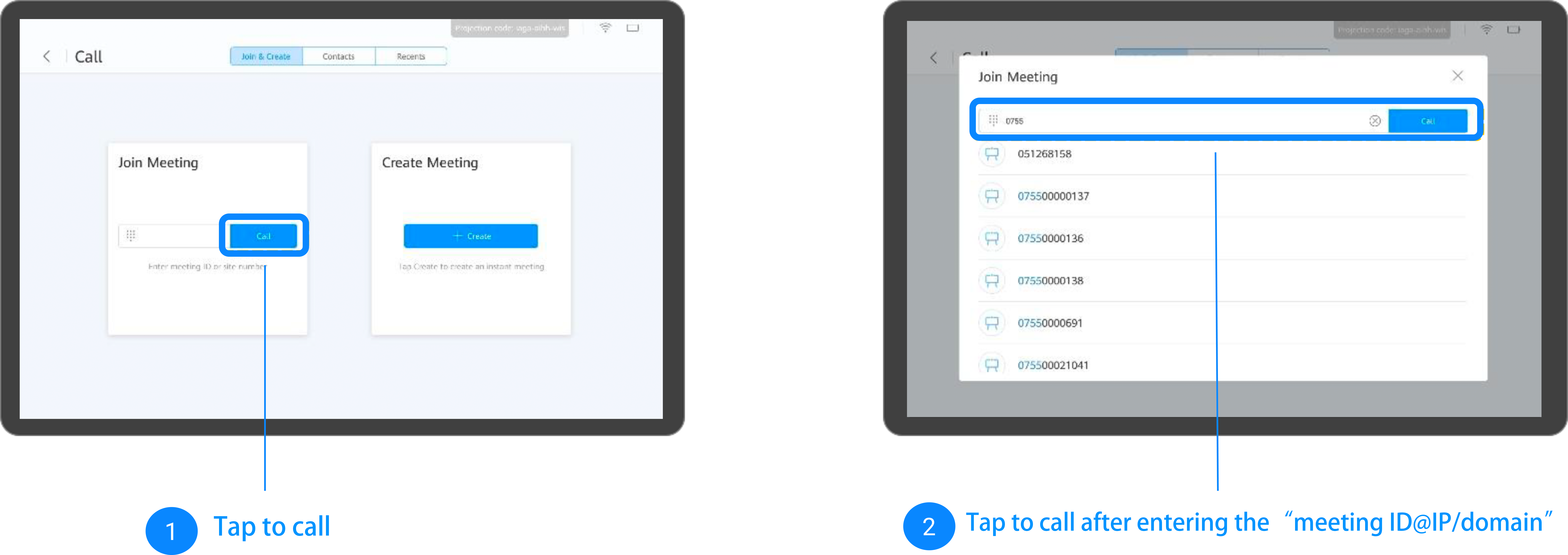
250px|700px|reset
- Bạn sẽ tham gia cuộc họp một khi cuộc gọi được thực hiện.
2. Tham gia qua việc gọi địa chỉ IP hoặc tên miền
Trên màn hình cảm ứng, chạm vào Gọi và gọi địa chỉ IP hoặc tên miền lvc.larksuite.com. Một khi cuộc gọi được thực hiện, bạn sẽ vào trang chào mừng của Lark. Nhập ID cuộc họp 9 chữ số và chạm vào # để tham gia cuộc họp.
Bước:
- Trên màn hình cảm ứng, chạm vào Gọi nơi bạn sẽ được đưa đến trang gọi.
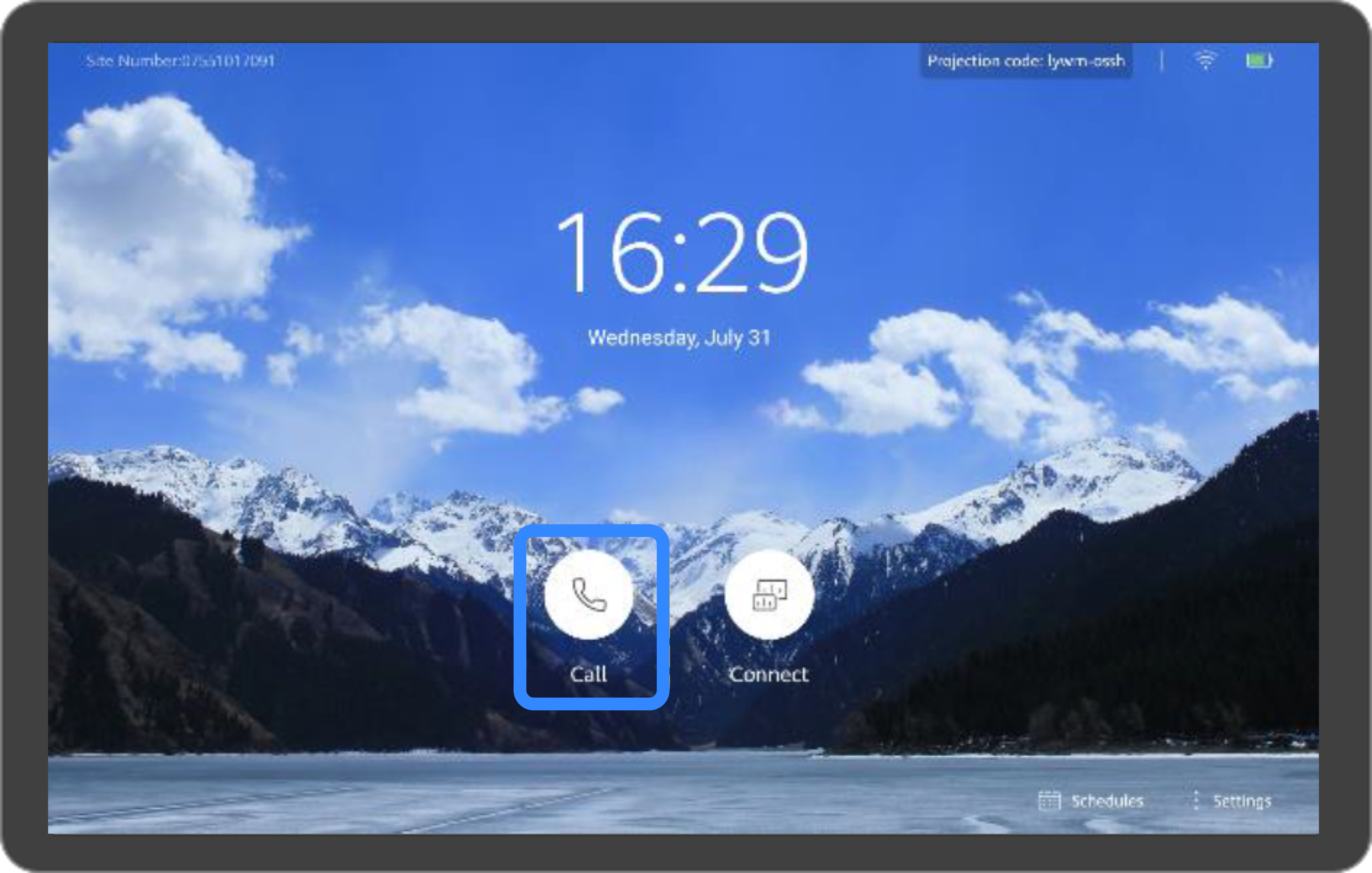
250px|700px|reset
- Nhập địa chỉ IP hoặc tên miền lvc.larksuite.com và chạm vào Gọi.

250px|700px|reset
- Một khi cuộc gọi được thực hiện, bạn sẽ được yêu cầu nhập ID cuộc họp.
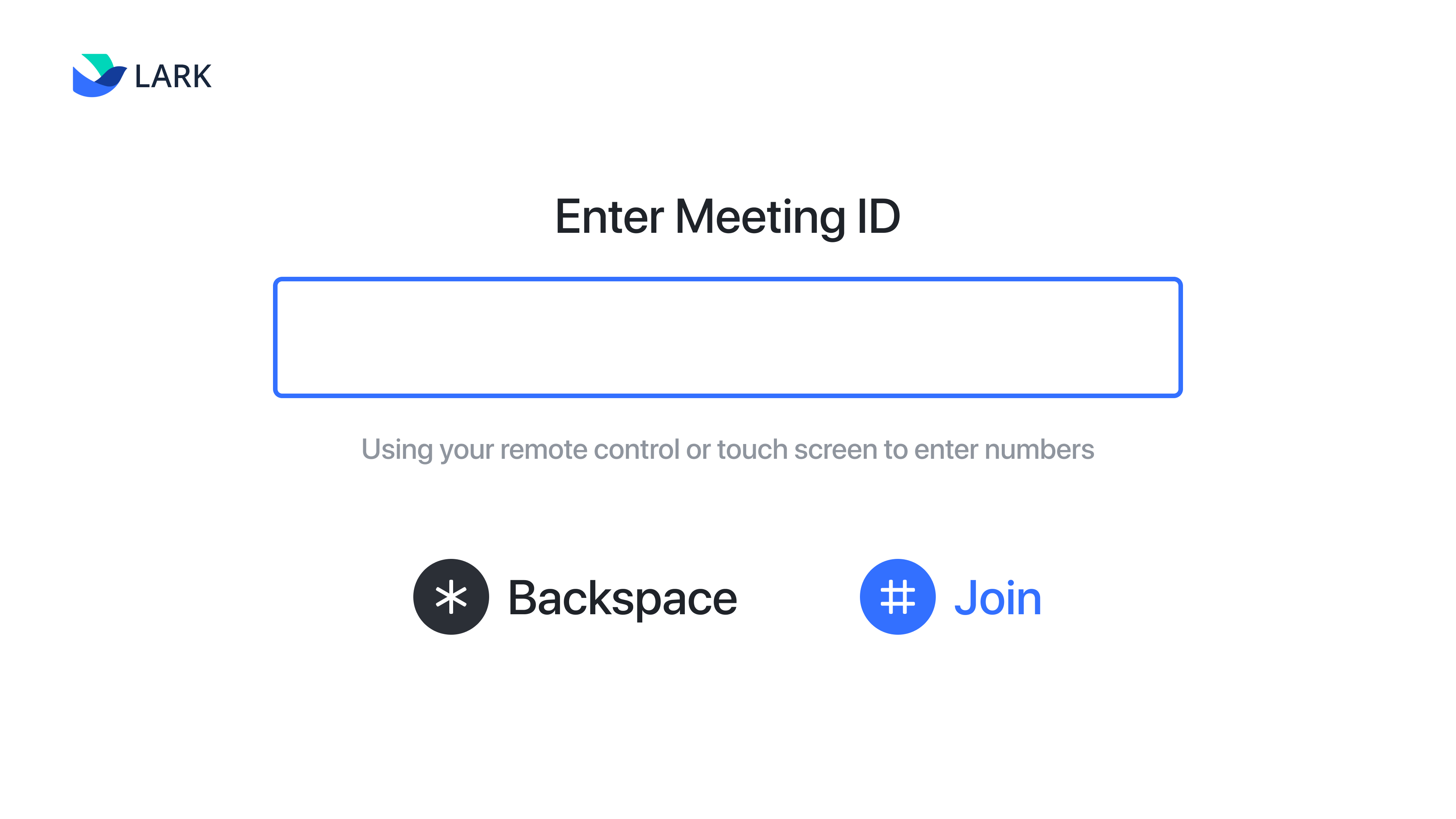
250px|700px|reset
- Trên màn hình cảm ứng, chọn Thêm và chạm vào Quay số phụ. Nhập ID cuộc họp Lark và chạm vào # để tham gia cuộc họp.
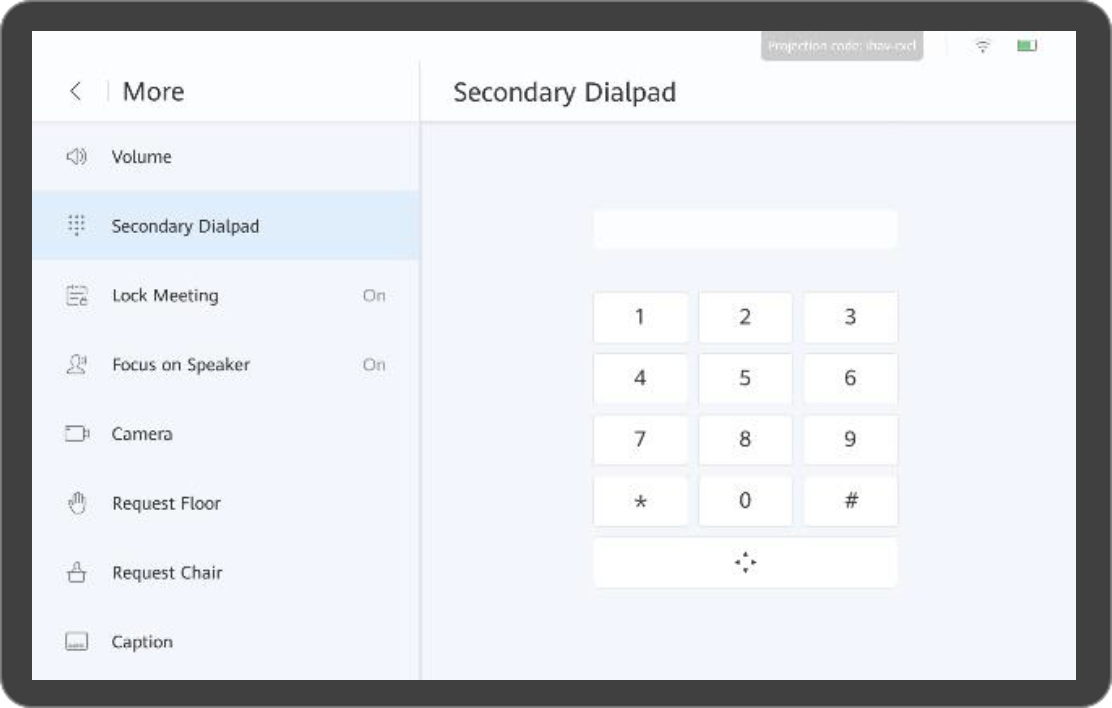
250px|700px|reset
IV. Thao tác trong cuộc họp
- Trên màn hình cảm ứng, chạm vào Thêm > Quay số phụ và chạm vào 1 để hiển thị menu.
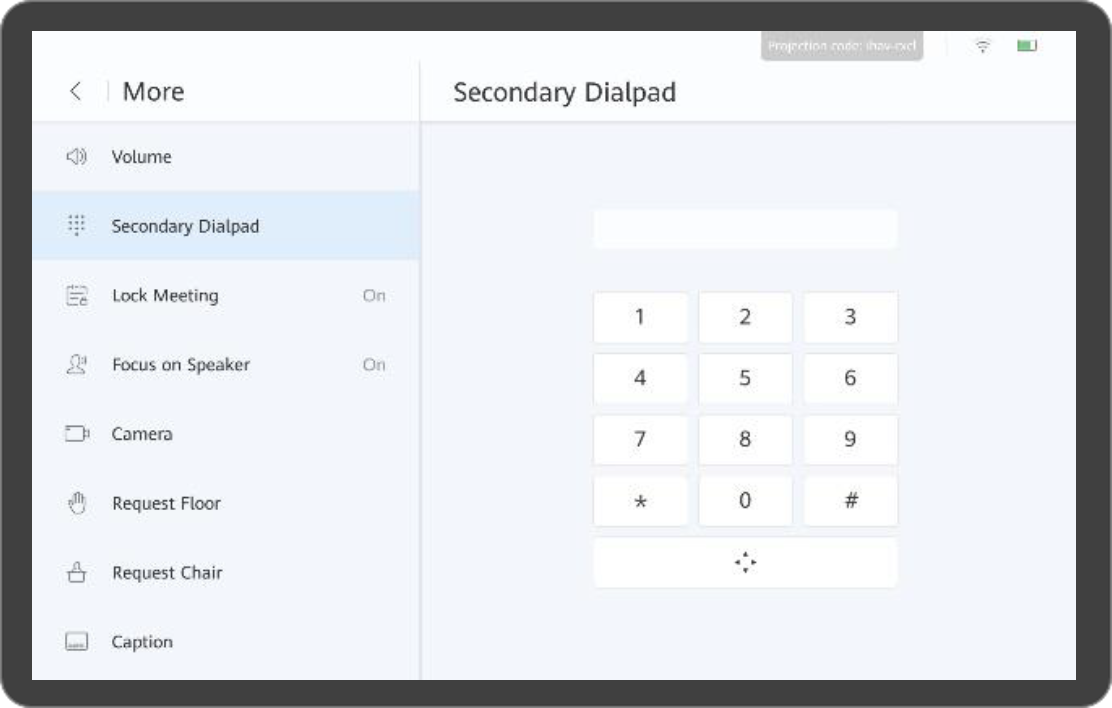
250px|700px|reset
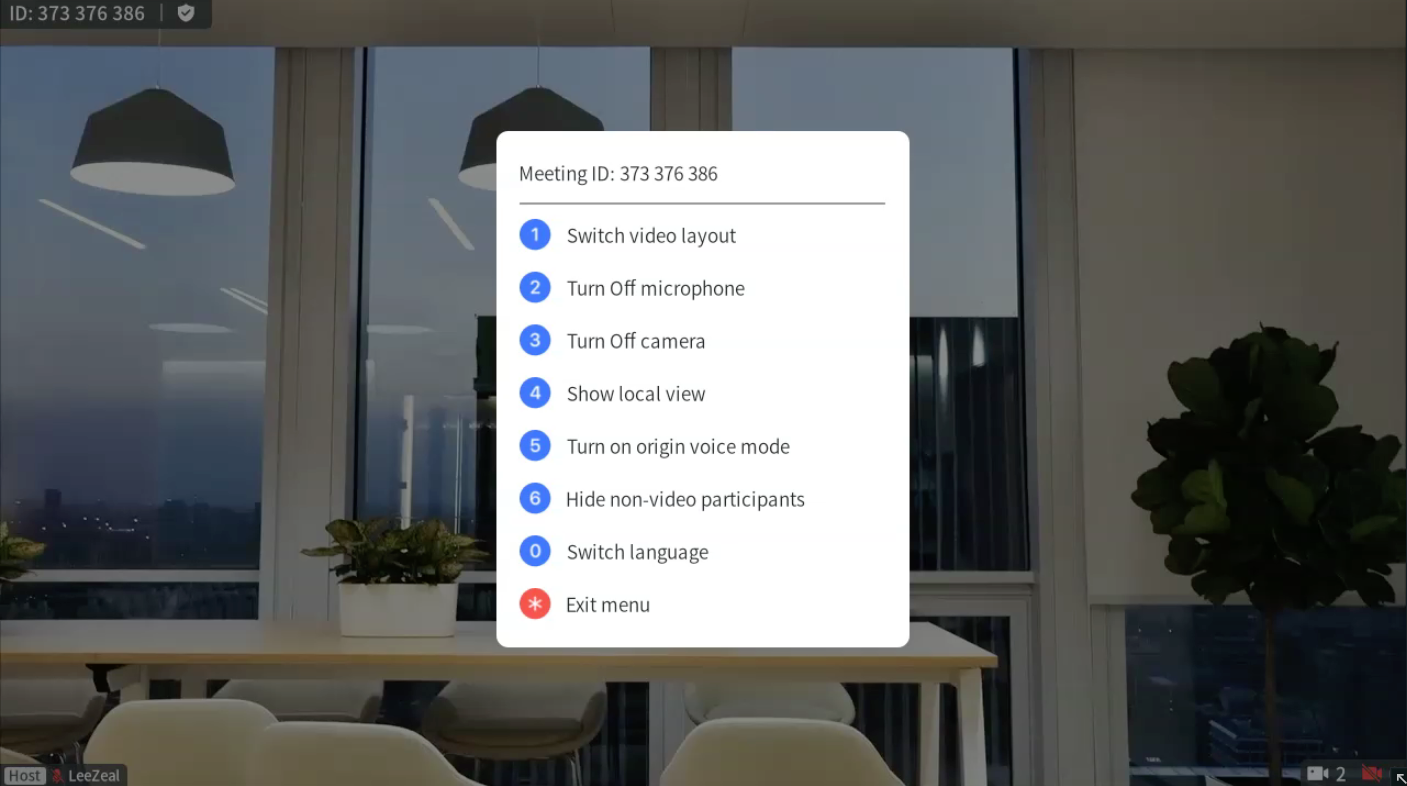
250px|700px|reset
- Trong menu, bạn có thể xem ID cuộc họp và thực hiện các thao tác sau:
- Chạm 1 để thay đổi bố cục video. Có ba loại bố cục: Thư viện, hình ảnh thu nhỏ, và người phát biểu.
- Chạm 2 để bật/tắt micrô.
- Chạm 3 để bật/tắt máy ảnh.
- Chạm 4 để hiển thị hoặc ẩn bố cục máy ảnh và đặt xem bạn có muốn xem video của mình không.
- Chạm 5 để bật hoặc tắt chế độ âm thanh.
- Chạm 6 để hiển thị hoặc ẩn người tham gia không tham gia video.
- Chạm 0 để chuyển đổi ngôn ngữ cho hướng dẫn bằng giọng nói và hình ảnh. Hiện tại, hỗ trợ Tiếng Trung giản thể và Tiếng Anh.
